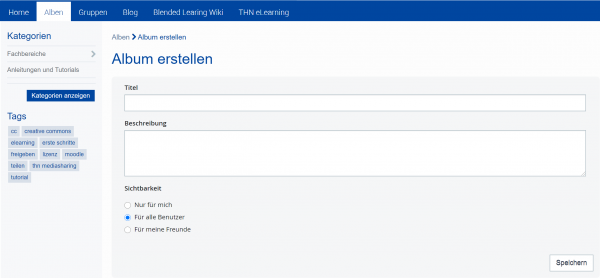Dies ist eine alte Version des Dokuments!
THN Mediasharing

Was ist THN Mediasharing?
Mit der Plattform THN Mediasharing steht Ihnen als Lehrenden der TH Nürnberg eine Plattform zum Bereitstellen und Teilen von Materialien für die Lehre in Form von Videos und anderen Formaten zur Verfügung. Im Sinne einer gemeinschaftlichen Weiterentwicklung der Lehre können Sie diese Materialien zum Beispiel mit Studierenden und Lehrenden der Hochschule und/ oder in Form von Creative Commons mit allen Interessierten teilen.
Im Folgenden haben wir Informationen zur Handhabung von THN Mediasharing sowie zum Umgang mit Creative Commons für Sie zusammengestellt. Diese Seiten sind im Entstehen und werden nach und nach ergänzt. Bei individuellen Anliegen, zu denen Sie hier keine Antwort finden, wenden Sie sich an leko@th-nuernberg.de.
Neue Features und Möglichkeiten auf THN Mediasharing nach dem Update auf die Version 5.1 haben wir hier zusamengefasst.
Welche Funktionen bietet die Medienplattform THN Mediasharing?
Sie können auf THN Mediasharing:
- Materialien per Link teilen sowie in Moodle,
- Ihre Materialien in Alben zusammenfassen, z.B. zum Bündeln von Materialien einer Veranstaltung,
- Gruppen bilden, um einen gemeinsamen Bereich für hochgeladene Medien zu haben
- Ihre Materialien als Creative Commons lizenzieren und so Interessierten die Nutzung erleichtern,
- bereits als Creative Commons geteilte Materialien Anderer für die eigene Lehre nutzen,
- konzeptionelle und gestalterische Ideen für digitale Lehrformate gewinnen und mit anderen Lehrenden in Kontakt kommen.
Wie melde ich mich auf THN Mediasharing an?
Wenn Sie auf THN Mediasharing gehen, sehen Sie auch ohne Login alle Medien, die öffentlich freigegeben wurden und können diese durch Weitergabe des Links teilen. Bitte beachten Sie die unterhalb des Mediums angegebenen Lizenzvorgaben.
Um alle weiteren Funktionalitäten nutzen zu können, müssen Sie sich mit Ihren myOHM-Zugangsdaten einloggen.
(eingebettetes Video kompatibel mit Firefox, alternativ Link zum Video: Erste Schritte auf THN Mediasharing )
Wie kann ich Materialien hochladen und eine Lizenz angeben?
Auf THN Mediasharing dürfen Sie hochladen:
- Selbst erstelltes Material,
- selbst erstelltes Material mit von Anderen erstellten Elementen, sofern diese gemäß Zitatrecht und mit korrekter Zitation (UrhG §63) verwendet werden,
- Material, das unter einer Creative Commons-Lizenz steht, sofern die Lizenz korrekt verwendet wird.
- Ausschnitte bzw. eigenes Material mit Ausschnitten gemäß UrhG §60, falls das Material privat oder versteckt (bei Veröffentlichung) freigegeben wird, Sie die Quelle des Werks benennen (gemäß §63 UrhG) und das Werk nicht verändern (§62 UrhG). Hintergrund dazu finden Sie in den Urheberrechtlichen Hinweisen zur Digitalen Lehre im SoSe 2020der Hochschule.
Tutorials und Anleitungen finden Sie im Album Anleitungen für THN Mediasharing. Im Tutorial Erste Schritte auf THN Mediasharing ist in diesem Videoabschnitt das Vorgehen beim Upload von Medien beschrieben.
Vertiefende Anleitungen:
Wie kann ich Videos teilen und in THN eLearning (Moodle) einbinden?
Auf THN Mediasharing hochgeladene Medien können über verschiedene Arten geteilt werden. Die einfachste Variante ist das Weitergeben der URL, also der Webadresse des Mediums. Auf Moodle oder anderen Lernplattformen kann ein Medium auch eingebettet werden und somit direkt in einem Kurs angesehen werden.
(eingebettetes Video kompatibel mit Firefox, alternativ Link zum Video: Tutorial: Medien teilen und einbetten
Welche weiteren Funktionen gibt es auf THN Mediasharing?
Wie kann ich Alben verwenden und einsetzen?
Alben geben Ihnen die Möglichkeit, ausgewählte, zusammengehörige Medien an einem Ort zu darzustellen. Alben können dabei unterschiedliche Medien-Typen beinhalten (Videos, Audios, etc.).
Um ein Album zu erstellen wählen Sie den Reiter Alben und anschließen den Button Album erstellen.
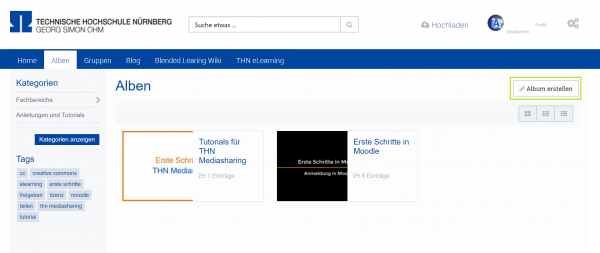
Ein Titel und eine Beschreibung müssen eingetragen werden. Außerdem kann ausgewählt werden, ob das Album „Nur für mich“, „Für meine Freunde“ oder „Für alle Benutzer“ sichtbar sein soll.
Mit einem Klick auf Speichern wird das Album angelegt.
Um Medien einem Album hinzuzufügen, wählen Sie anschließend Medien verwalten. Sie gelangen zum Medienbrowser, in dem Sie Ihre eigenen Medien dem Album zuordnen oder diese wieder daraus entfernen können.
Wie kann ich Gruppen erstellen und nutzen?
ViMP-Gruppen dienen vor allem als Kollaborationsinstrument. Standardmäßig können Gruppen von jedem registrierten Benutzer erstellt werden. Die Sichtbarkeit kann dabei auf öffentlich oder privat gestellt werden.
Die Inhalte privater Gruppen sind nur für Mitglieder der Gruppe sichtbar. Die Gruppenaufnahme kann von den Benutzern selbst beantragt werden oder auf Einladung durch den Gruppenersteller erfolgen. Je nach Einstellung erfolgt die Gruppenteilnahme automatisch oder erst nach Freischaltung durch den Gruppenersteller.